從 Windows Admin Center 將混合式機器連線至 Azure
您可以透過手動執行一組步驟,來為環境中的一部或多部 Windows 機器啟用「啟用 Azure Arc」的伺服器。 或者,您可以使用 Windows Admin Center 來部署 Connected Machine 代理程式,以及註冊內部部署伺服器,而不需要在此工具外面執行任何步驟。
SQL Server 的自動連線
當您將 Windows 或 Linux 伺服器連線到也已安裝 Microsoft SQL Server 的 Azure Arc 時,SQL Server 實例也會自動連線到 Azure Arc。 Azure Arc 所啟用的 SQL Server 會為您的 SQL Server 實例和資料庫提供詳細的清查和其他管理功能。 在連線過程中,擴充功能會部署到已啟用 Azure Arc 的伺服器,並將 新的角色 套用至您的 SQL Server 和資料庫。 如果您不想自動將 SQL Server 連線到 Azure Arc,您可以在連線到 Azure Arc 時,將標籤新增至 Windows 或 Linux 伺服器,並加上名稱和 ArcSQLServerExtensionDeployment 值 Disabled ,以退出宣告。
如需詳細資訊,請參閱 管理 Azure Arc 所啟用 SQL Server 的自動連線。
必要條件
已啟用 Azure Arc 的伺服器 - 請檢閱必要條件,並確認您的訂閱、Azure 帳戶和資源都符合需求。
Windows Admin Center - 請檢閱要求,以為了部署而準備環境,以及設定 Azure 整合。
Azure 訂用帳戶。 如果您沒有 Azure 訂用帳戶,請在開始前建立免費帳戶。
您要管理的目標 Windows 伺服器必須有網際網路連線,以便存取 Azure。
安全性
若要使用此部署方法,您必須有目標 Windows 電腦或伺服器的管理員權限,才能安裝及設定代理程式。 您也必須是閘道使用者角色的成員。
部署
執行下列步驟,以使用已啟用 Azure Arc 的伺服器,來設定 Windows 伺服器。
登入 Windows Admin Center。
從 [概觀] 頁面上的已連線清單中,在連線的 Windows 伺服器清單下,從清單中選取要連線的伺服器。
從左側窗格中,選取 [Azure 混合式服務]。
在 [Azure 混合式服務] 頁面上,選取 [探索 Azure 服務]。
在 [探索 Azure 服務] 頁面上,於 [利用 Azure 原則和解決方案使用 Azure Arc 管理伺服器] 底下,選取 [設定]。
在 [適用於伺服器的 Azure Arc] 頁面上,如果系統提示您向 Azure 進行驗證,則選取 [開始使用]。
在 [將伺服器連線至 Azure] 頁面上,提供下列項目:
- 在 [Azure 訂閱] 下拉式清單中,選取 Azure 訂閱。
- 針對 [資源群組],請選取 [新增] 以建立新的資源群組,或在 [資源群組] 下拉式清單中,選取要註冊和管理機器的現有資源群組。
- 在 [區域] 下拉式清單中,選取要儲存伺服器中繼資料的 Azure 區域。
- 如果電腦或伺服器透過 Proxy 伺服器進行通訊,以連線到網際網路,請選取 [使用 Proxy 伺服器] 選項。 使用此設定,代理程式會使用 HTTP 通訊協定透過 Proxy 伺服器進行通訊。 指定要供電腦用來與 Proxy 伺服器通訊的 Proxy 伺服器 IP 位址或名稱,以及連接埠號碼。
選取 [設定] 以繼續使用已啟用 Azure Arc 的伺服器設定 Windows 伺服器。
Windows 伺服器會連線到 Azure、下載已連線電腦代理程式、安裝並以已啟用 Azure Arc 的伺服器註冊。 若要追蹤其進度,請選取功能表中的 [通知]。
若要確認安裝已連線電腦代理程式,請在 Windows Admin Center 中,選取左側窗格的 [事件],以檢閱應用程式事件記錄檔中的 MsiInstaller 事件。
驗證與 Azure Arc 的連線
在安裝代理程式並設定為連線至已啟用 Azure Arc 的伺服器之後,請前往 Azure 入口網站來確認伺服器已成功連線。 在 Azure 入口網站中檢視您的電腦。
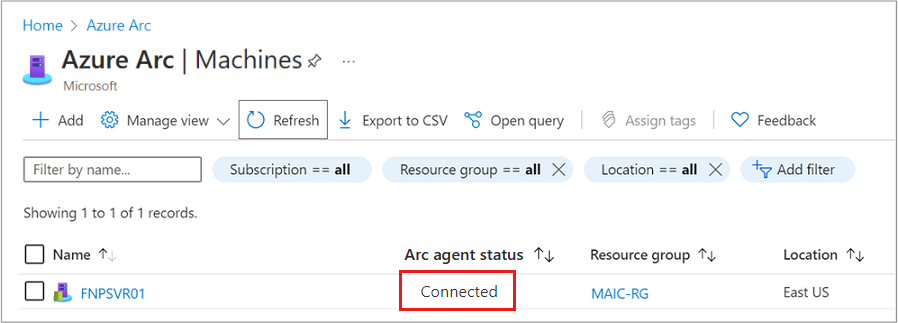
下一步
疑難排解資訊可在 Connected Machine 代理程式疑難排解指南中找到。
請檢閱規劃和部署指南,規劃以任何規模部署已啟用 Azure Arc 的伺服器,並實作集中式管理和監視。
了解如何使用 Azure 原則來管理您的機器,例如 VM 來賓設定、驗證機器是否回報至預期的 Log Analytics 工作區、啟用 VM 深入解析監視等等。